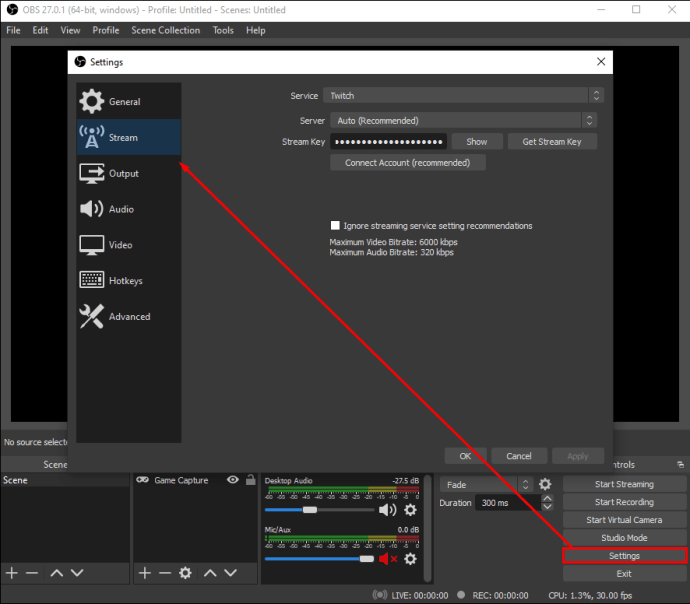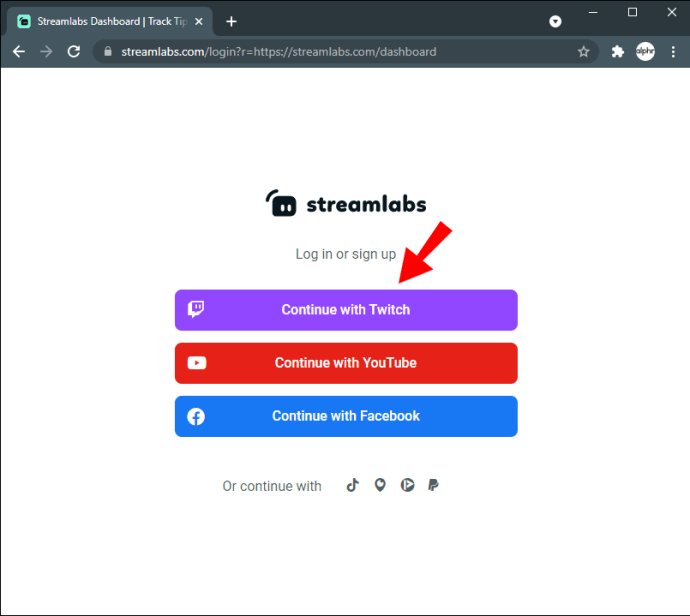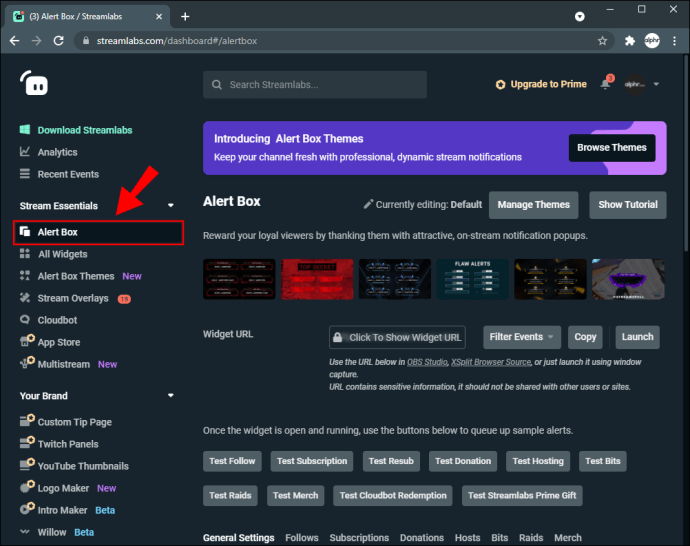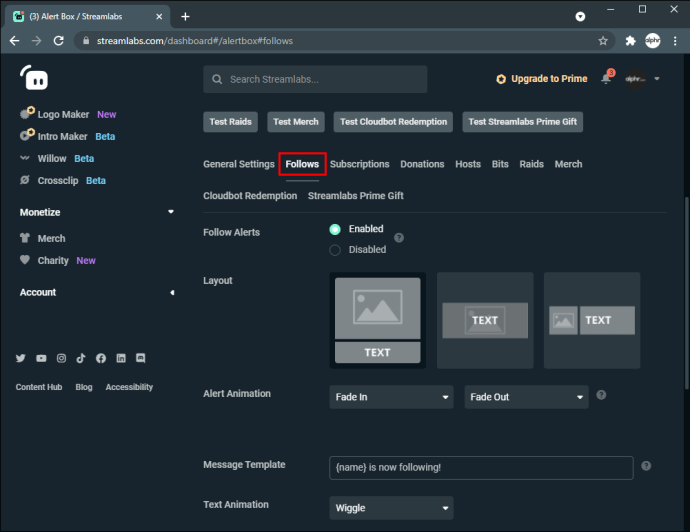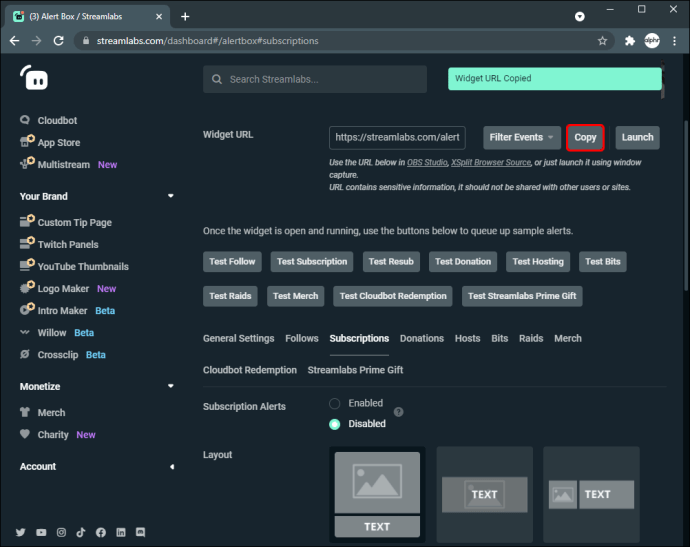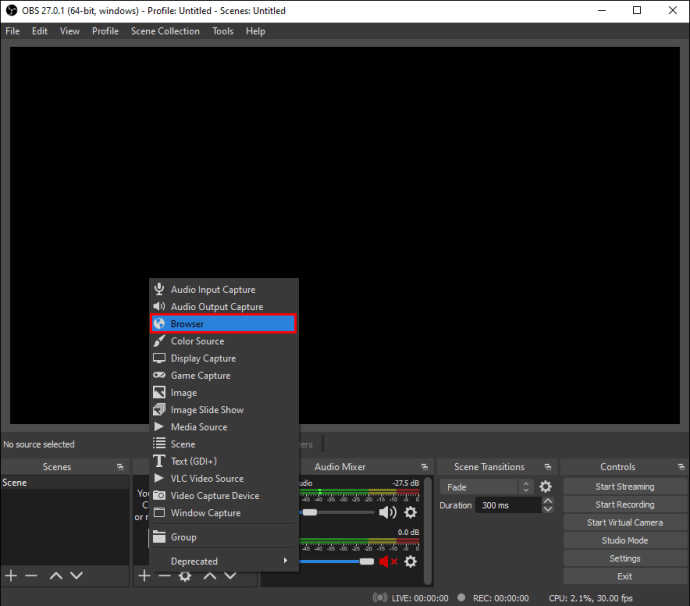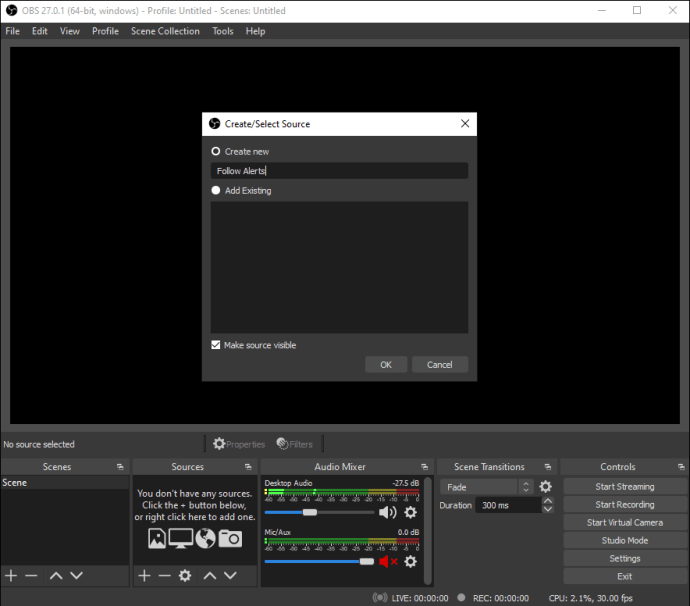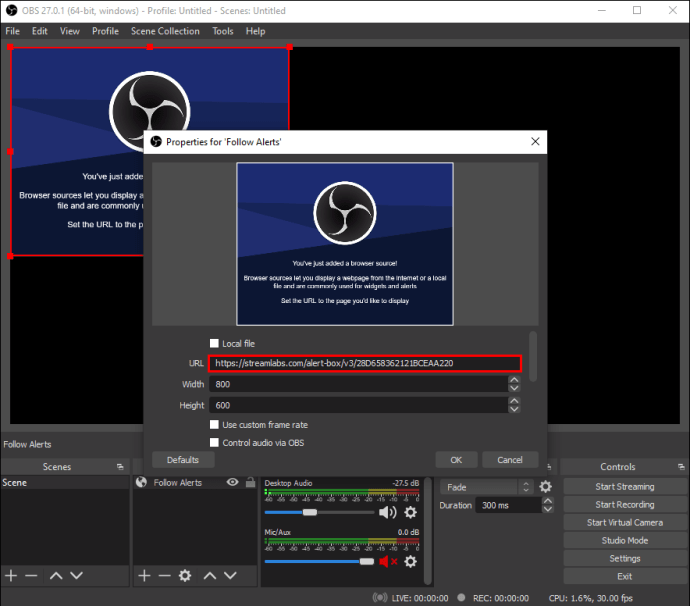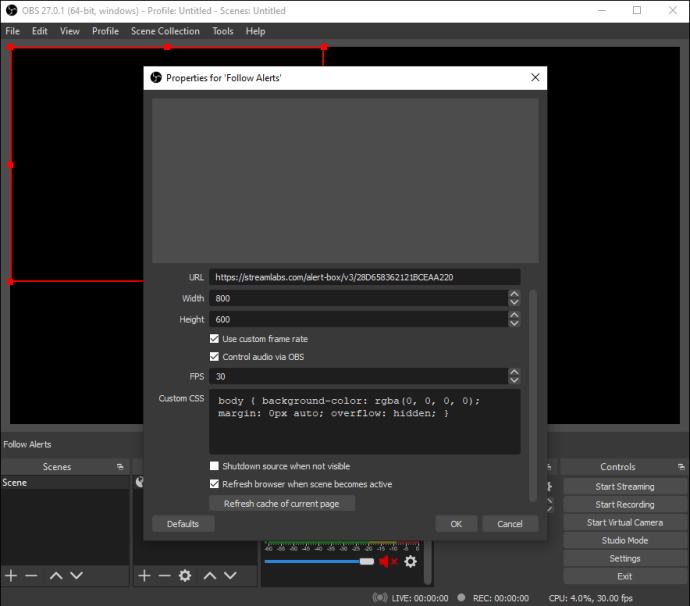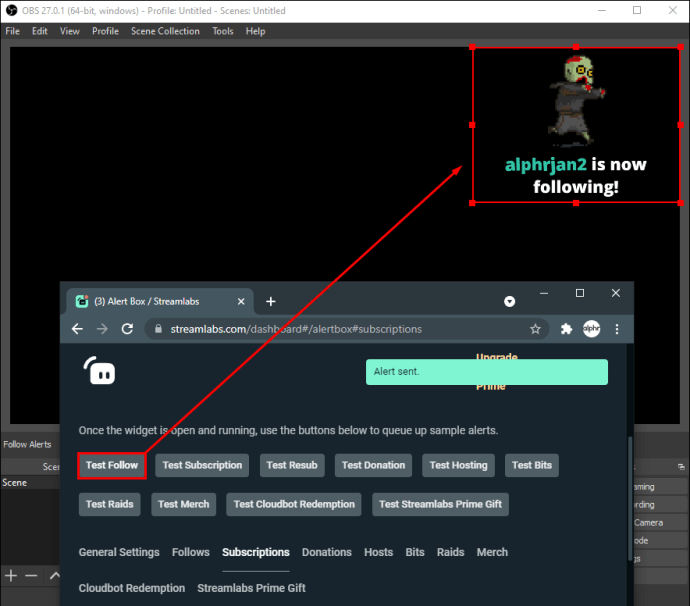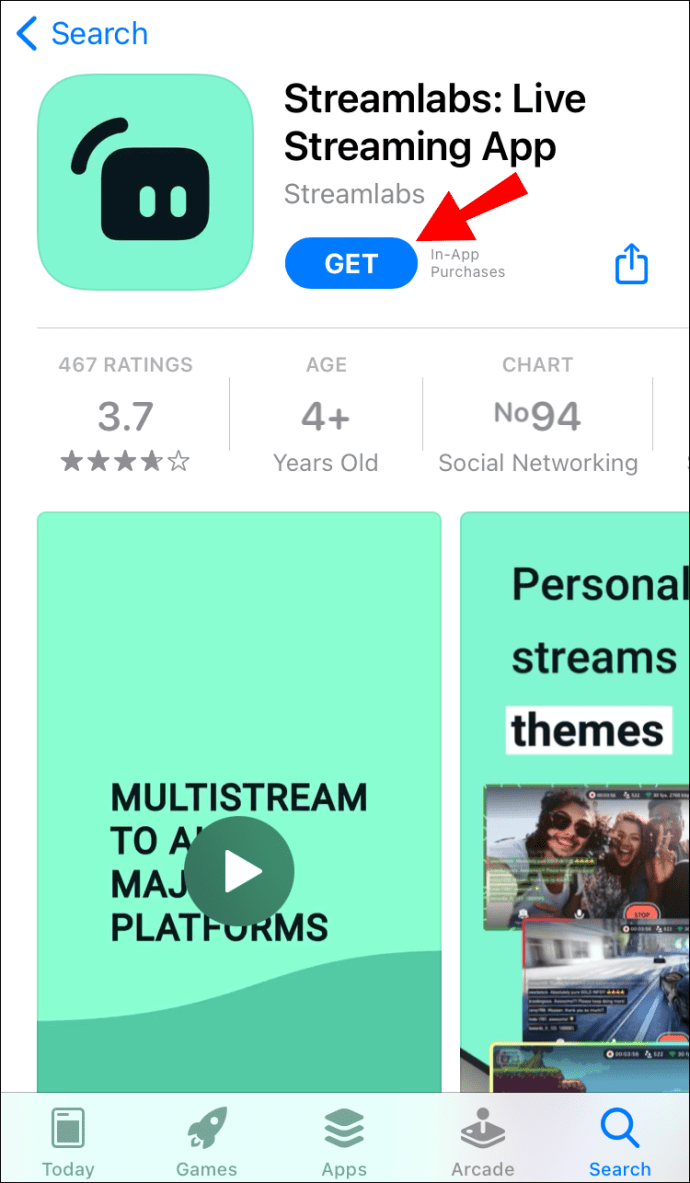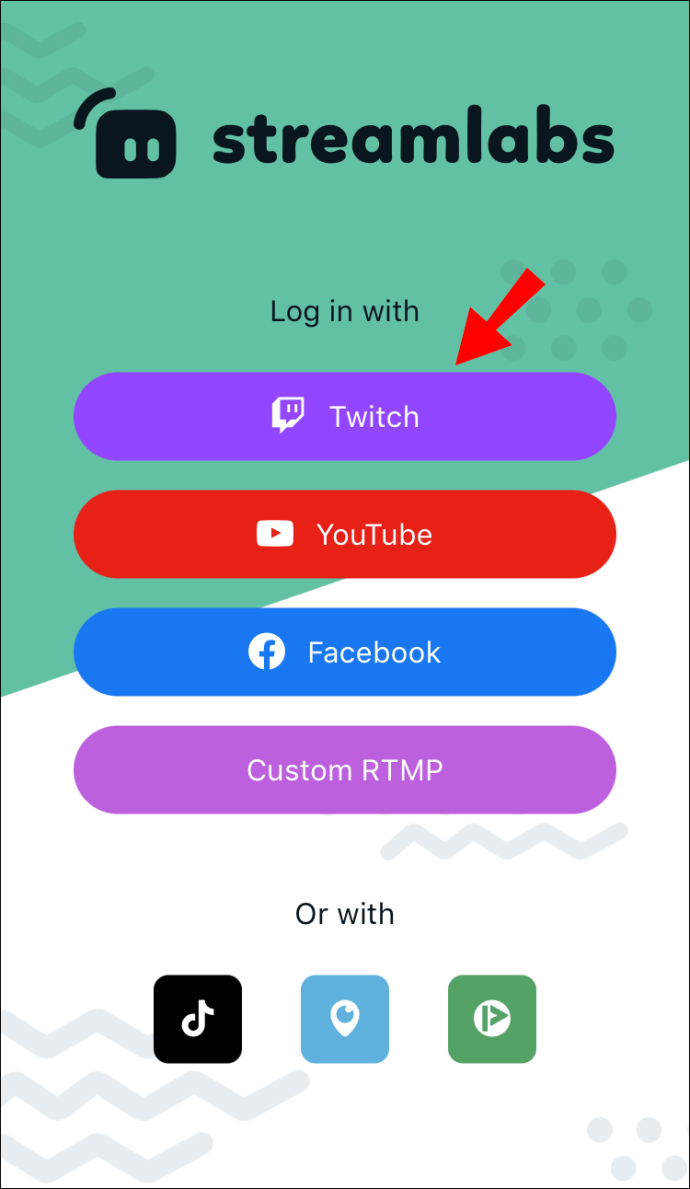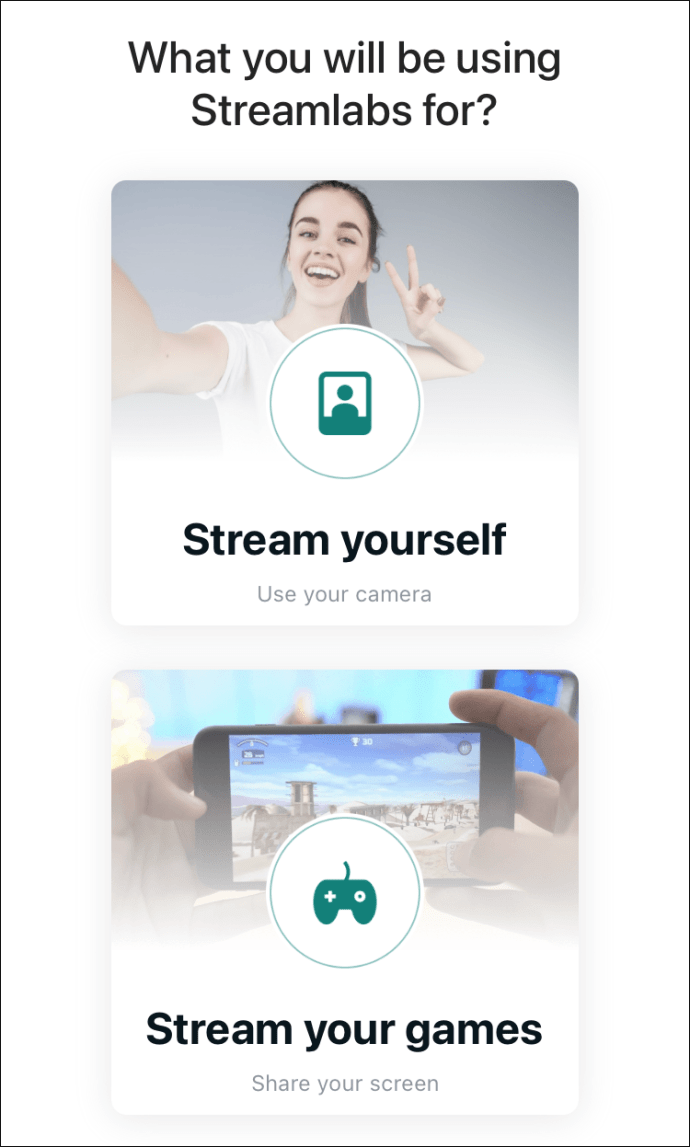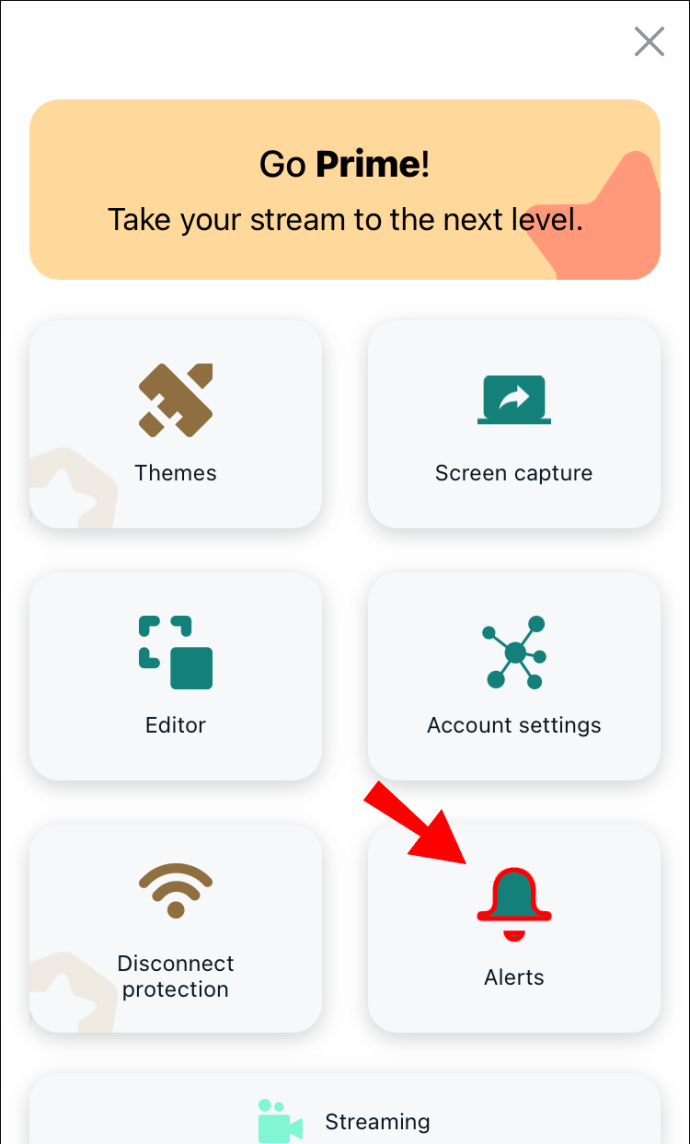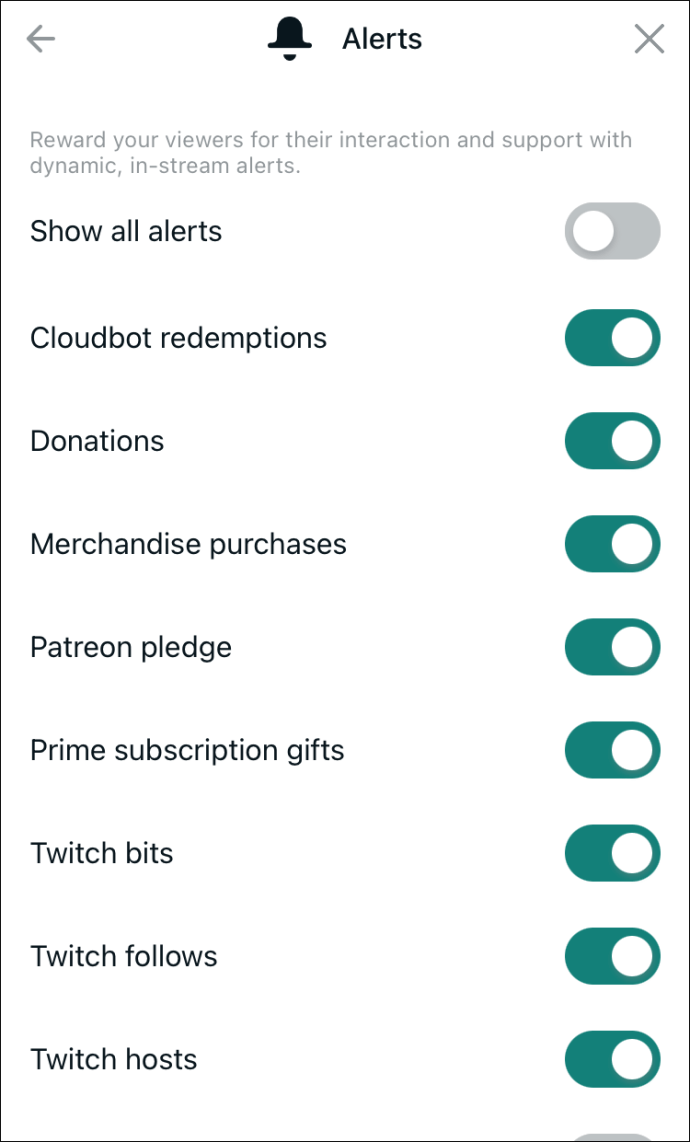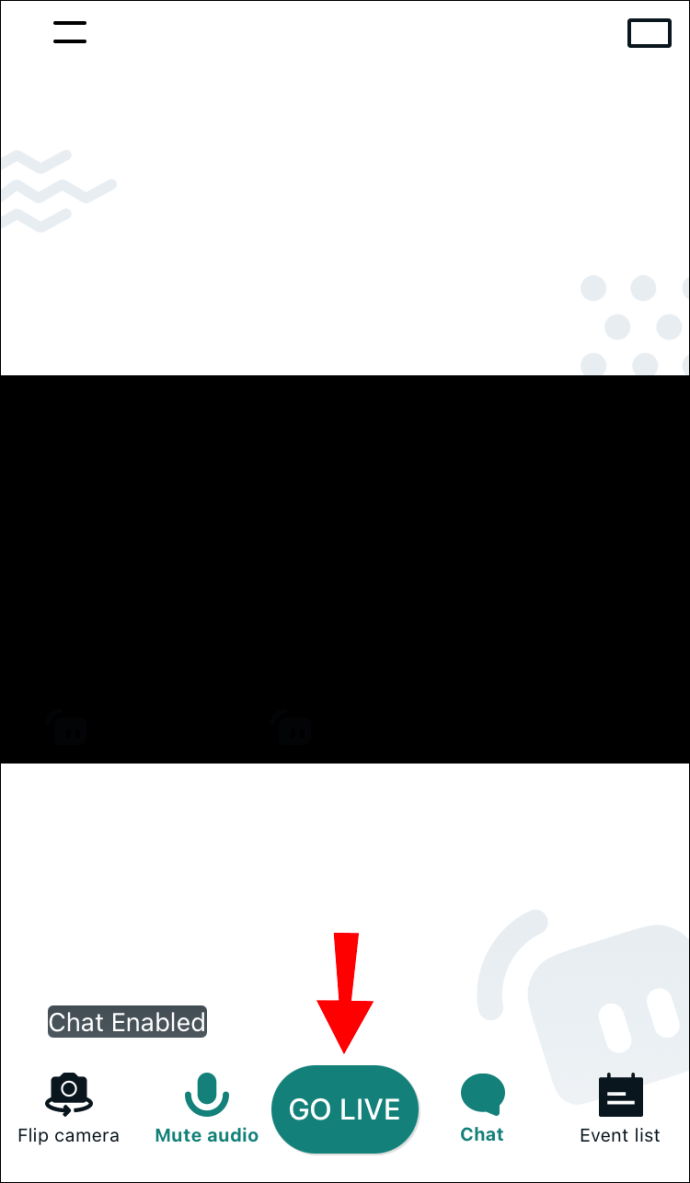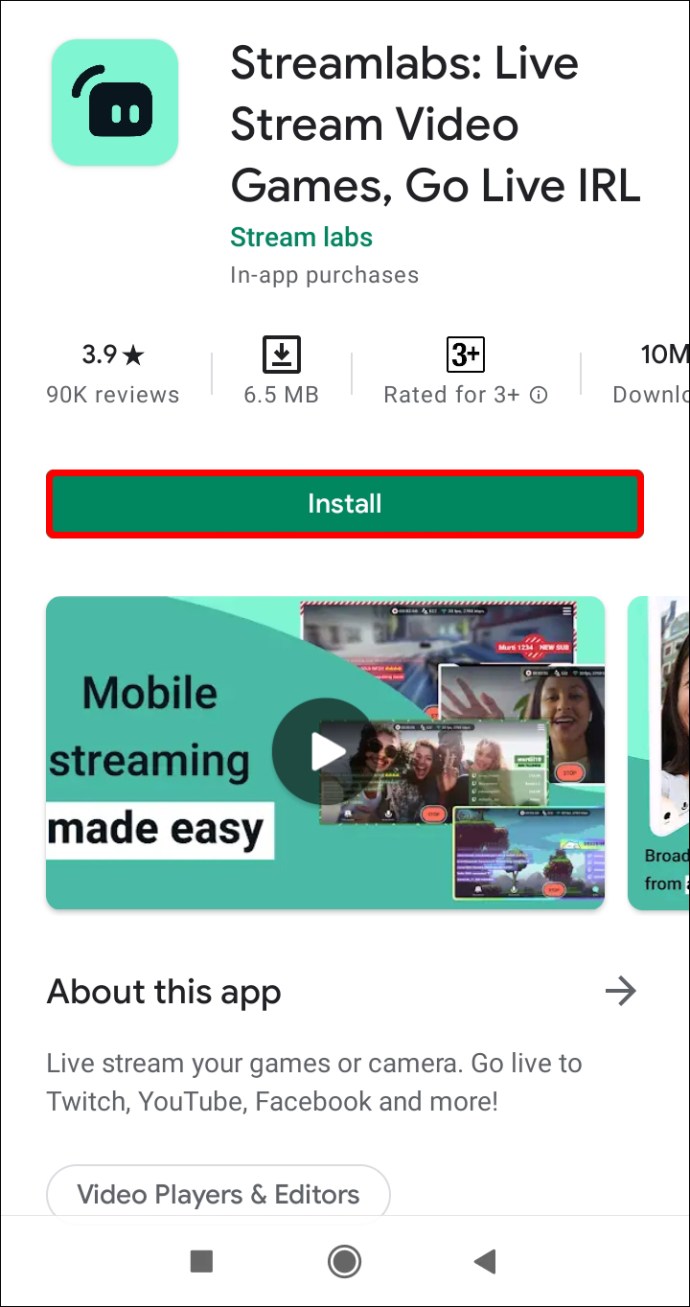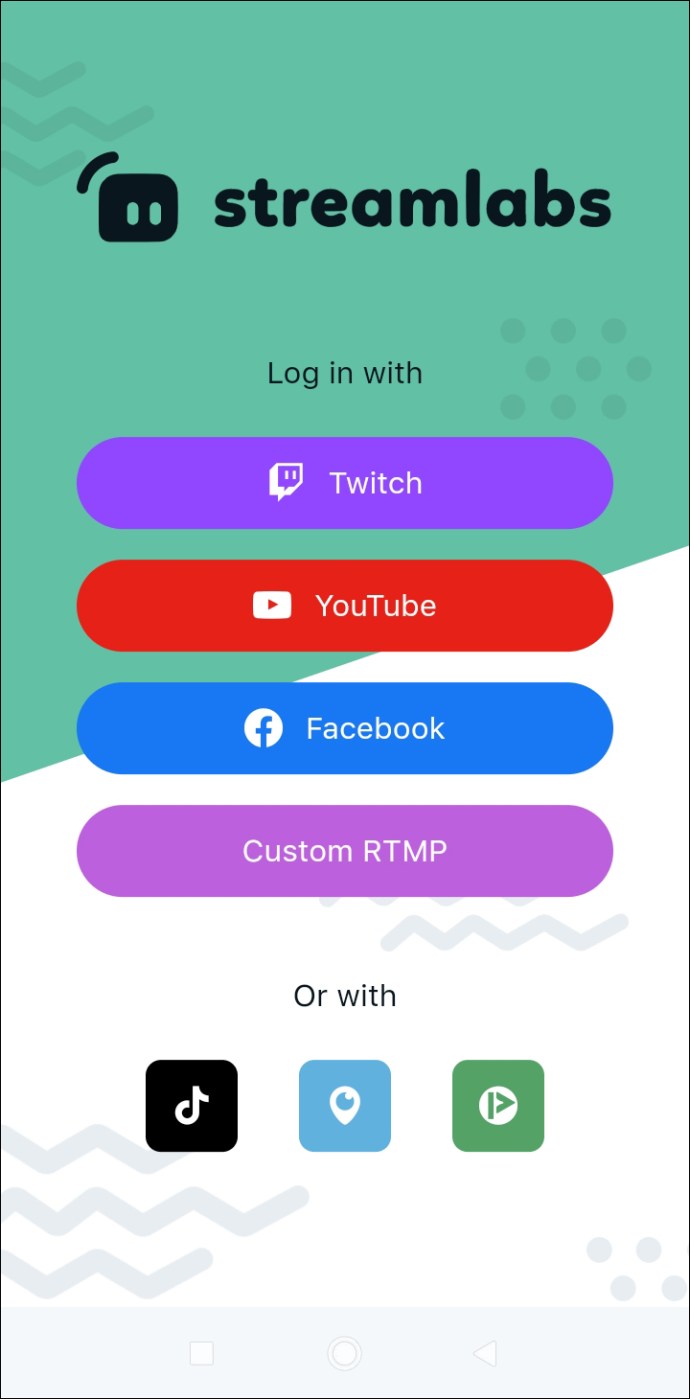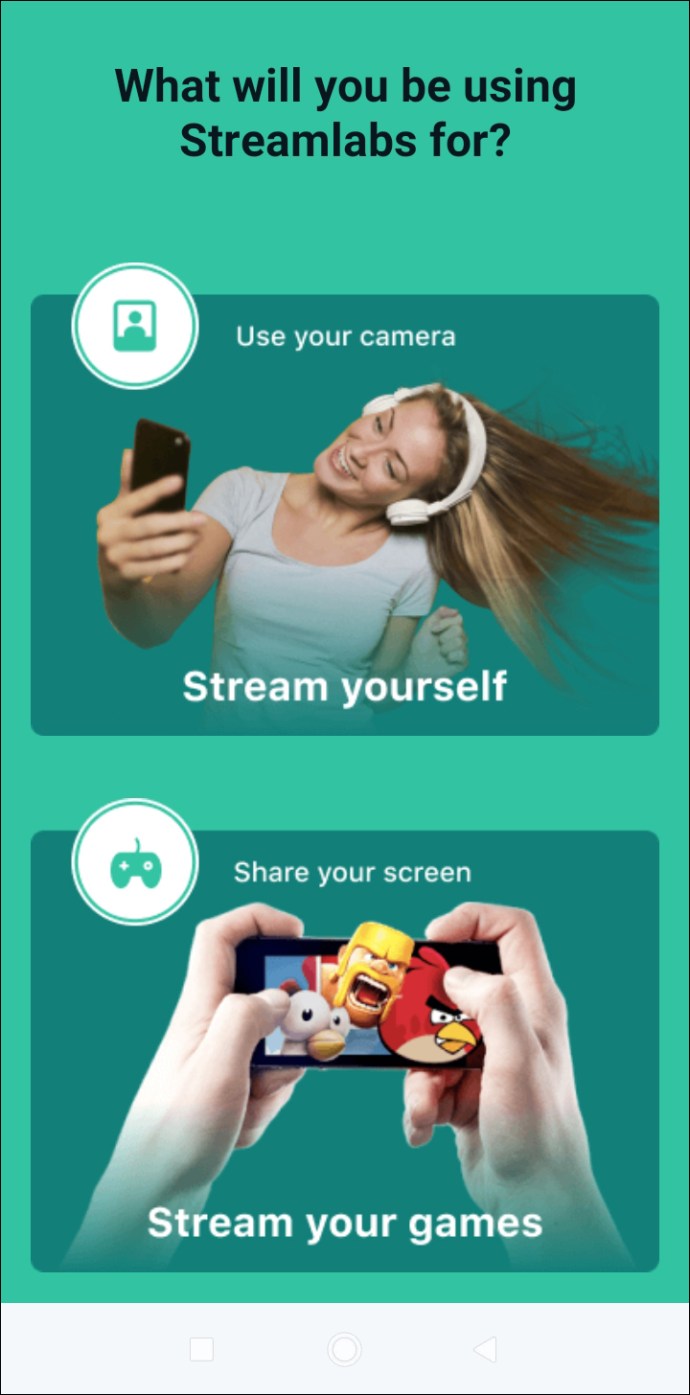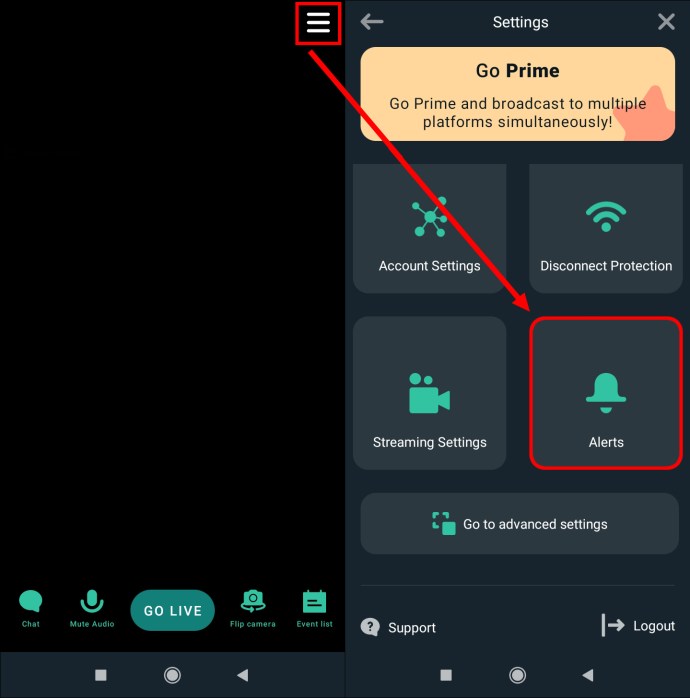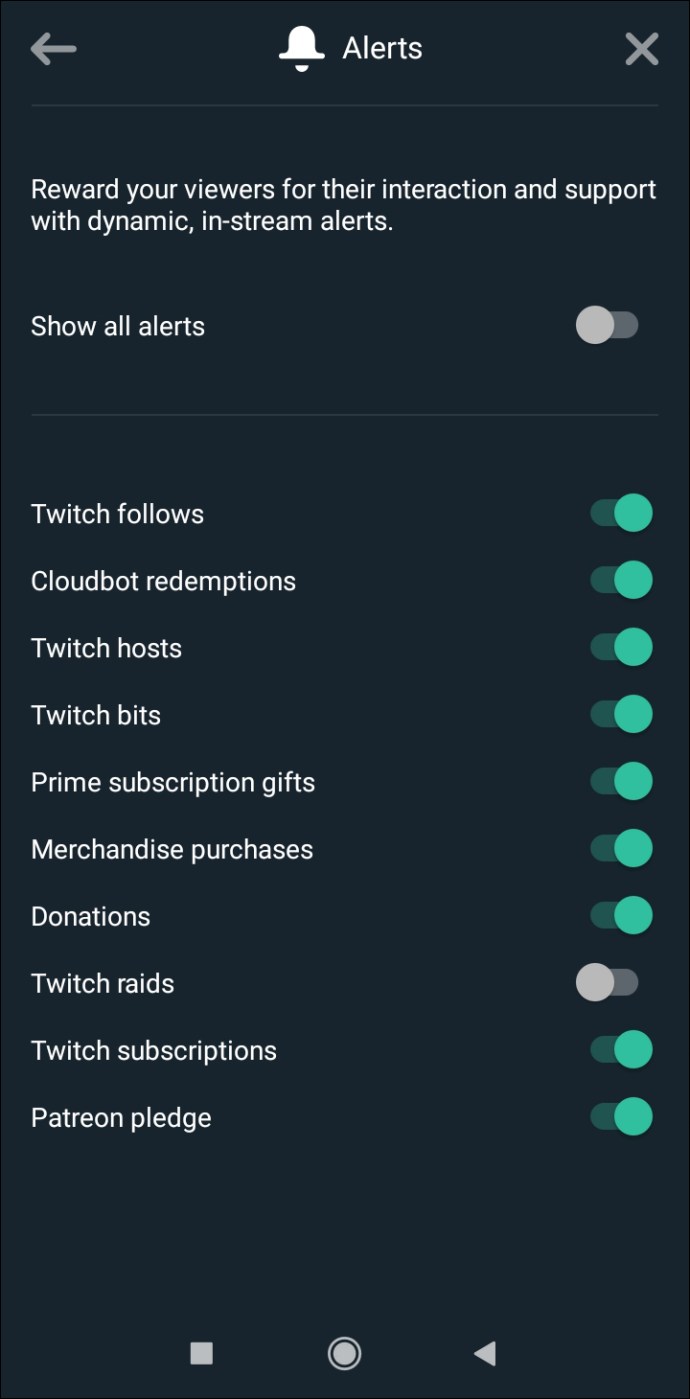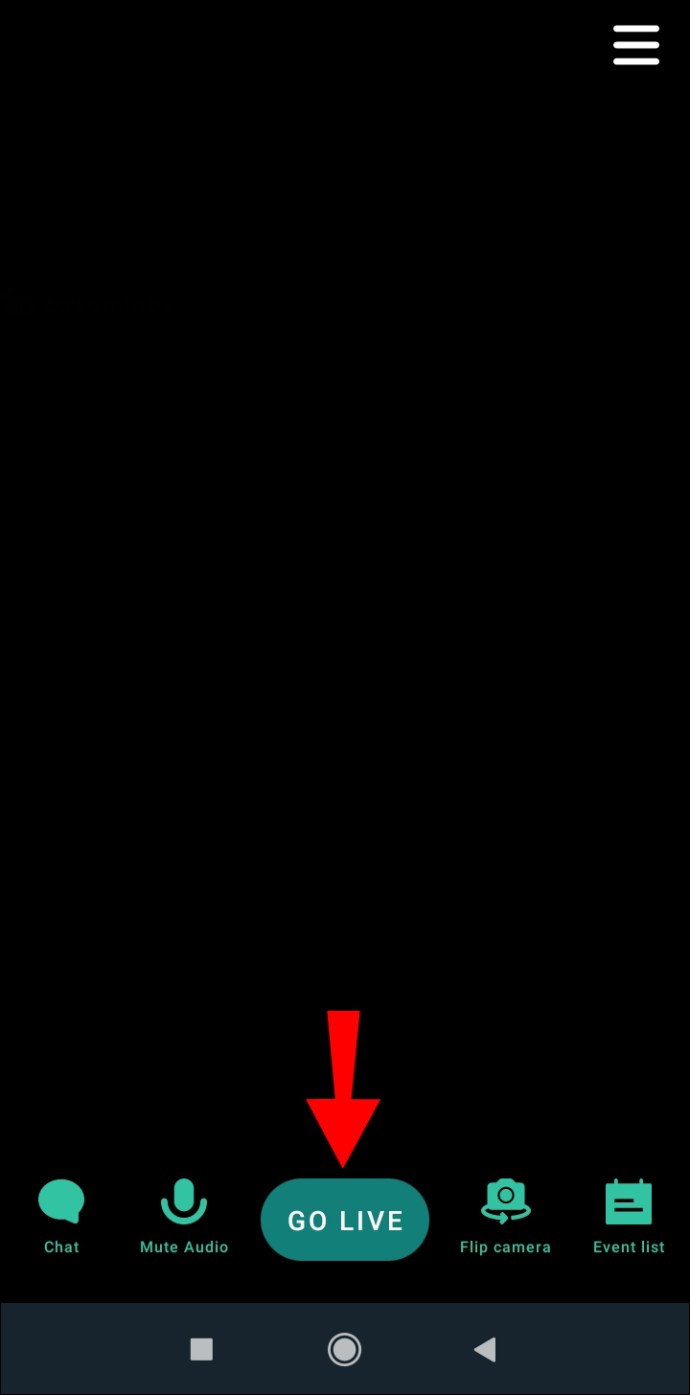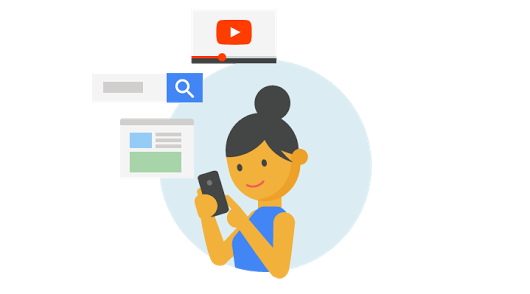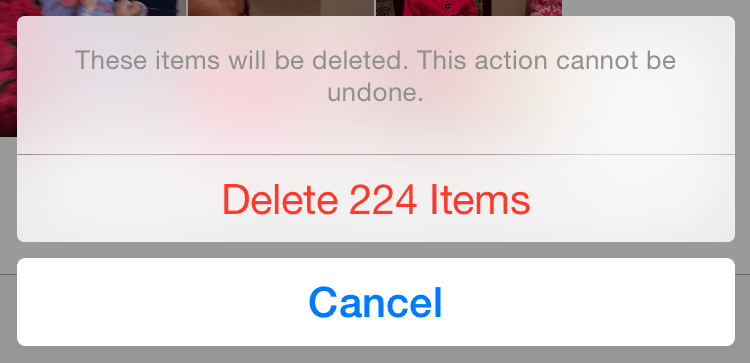Ако искате да подобрите потоците си в Twitch, добавянето на персонализирани сигнали е чудесен вариант. Независимо дали искате да благодарите на зрителите си или да ги накарате да се абонират и дарят, сигналите могат да направят потоците ви да се открояват от тълпата.

Ако се интересувате да научите как да създавате сигнали за Twitch, тази статия може да ви помогне. Ще разберете как да създавате и добавяте сигнали към потоците си на живо.
Как да добавите сигнали към поток на живо в Twitch на компютър
Можете да получавате сигнали за Twitch по няколко начина. Един от най -популярните начини е да използвате Open Broadcaster Software (OBS) и Streamlabs.
OBS е програма за запис и стрийминг на живо, която може да се използва за Twitch. Streamlabs е софтуер, който се използва с OBS за поточно предаване на известия. Обикновено се използва за Twitch, но може да се използва на различни платформи за поточно предаване на живо.
И двете програми са безплатни и лесни за използване, поради което са толкова популярни в света на игрите. Ето стъпките как да ги настроите и да добавите сигнали към Twitch:
- Ако нямате такъв, изтеглете и инсталирайте OBS, като посетите този уебсайт. След като го инсталирате, свържете го с вашия акаунт в Twitch.
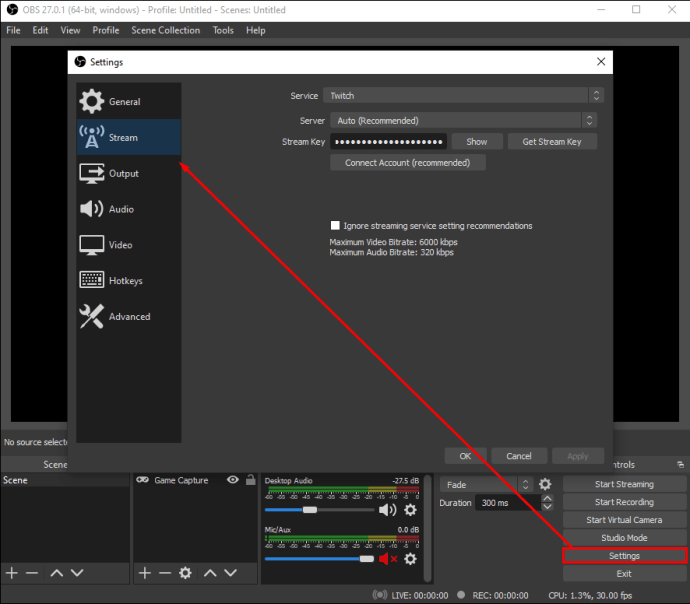
- Отидете на streamlabs.com и влезте с вашия акаунт в Twitch. Ако за първи път сте в Streamlabs, ще трябва да потвърдите профила си.
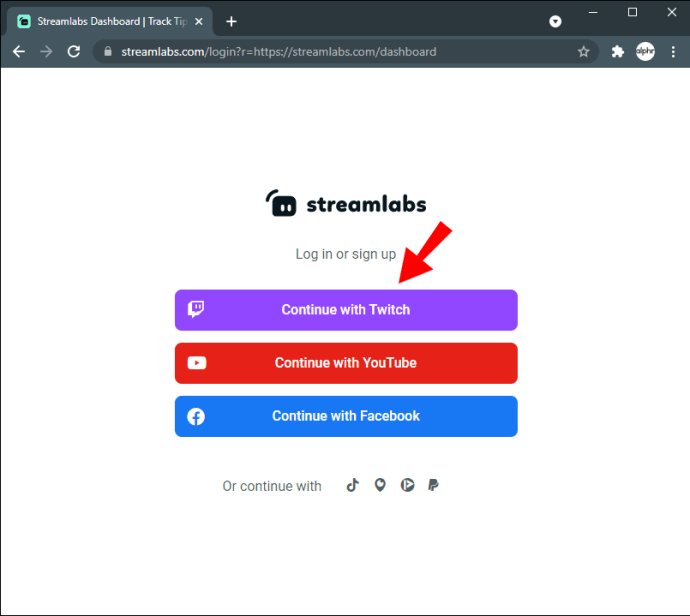
- Докоснете „Поле за предупреждения“. Ако не виждате тази опция, въведете „Поле за предупреждение“ в лентата за търсене. Персонализирайте сигналите си в Общи настройки.
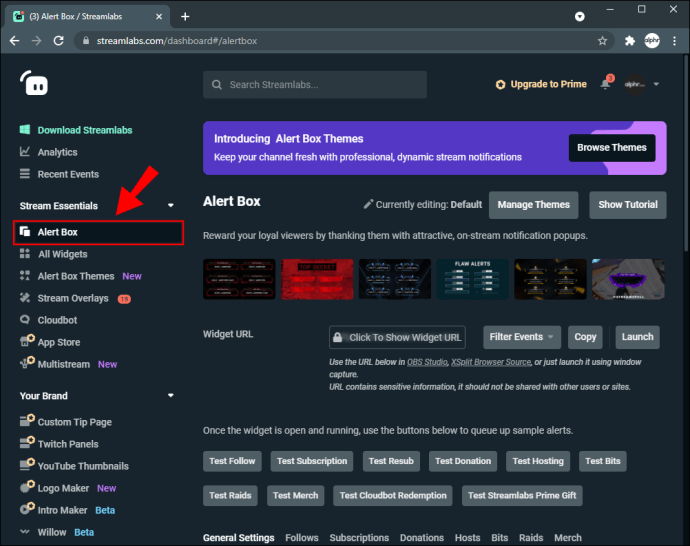
- След като настроите сигналите си, можете да изберете кога да се показват. Например, можете да активирате сигнали за следи и да ги деактивирате за абонаменти. Имайте предвид, че персонализирате сигналите за всяко действие.
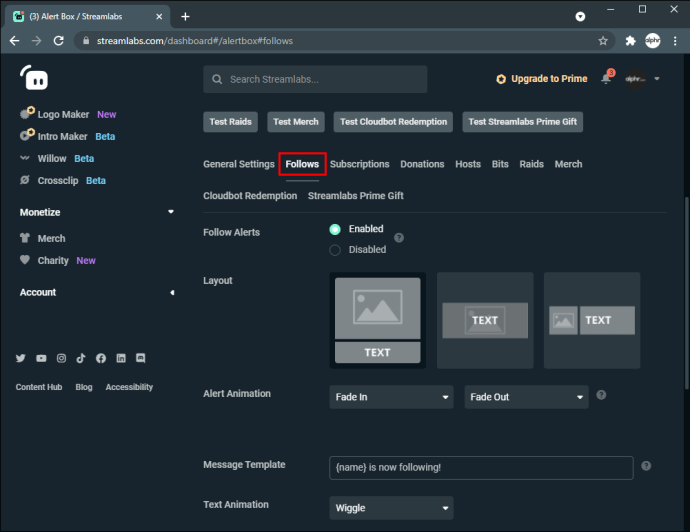
- Вземете URL адреса на приспособлението си, като докоснете „Копиране“.
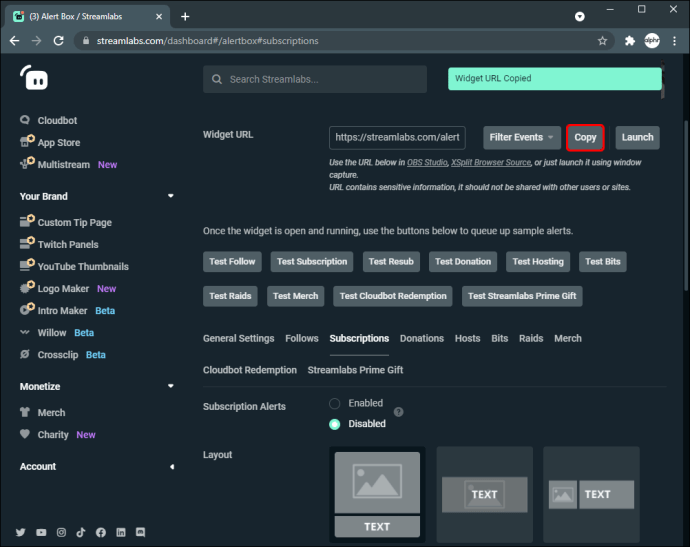
- Отидете на OBS, докоснете иконата плюс и след това докоснете „Добавяне на източник на браузър“.
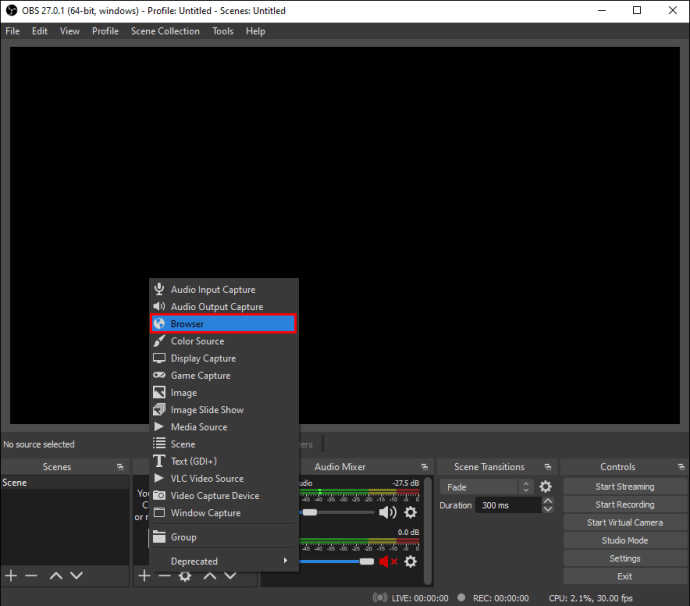
- Дайте име на сигнала си. Препоръчваме да го кръстите след конкретни действия. Например, ако сте активирали сигнали за следи, наречете ги „Сигнали за последователи“. По този начин ще знаете източника.
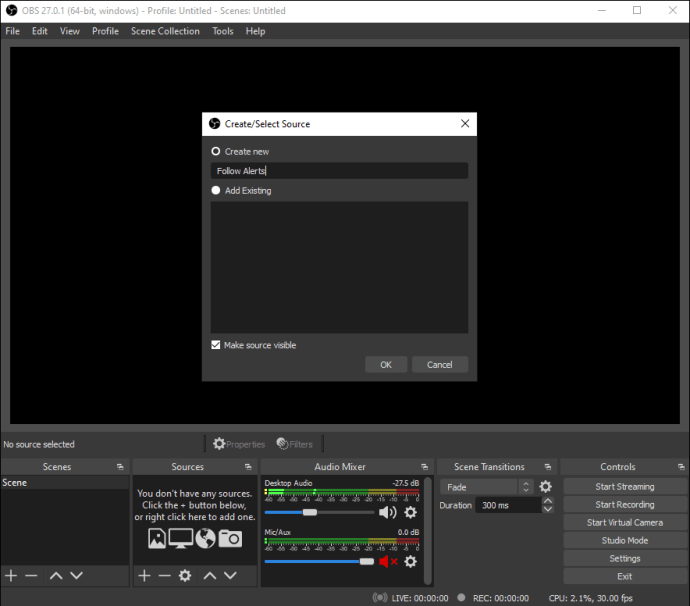
- Докоснете „Добре“ и след това поставете URL адреса, който сте копирали от Streamlabs.
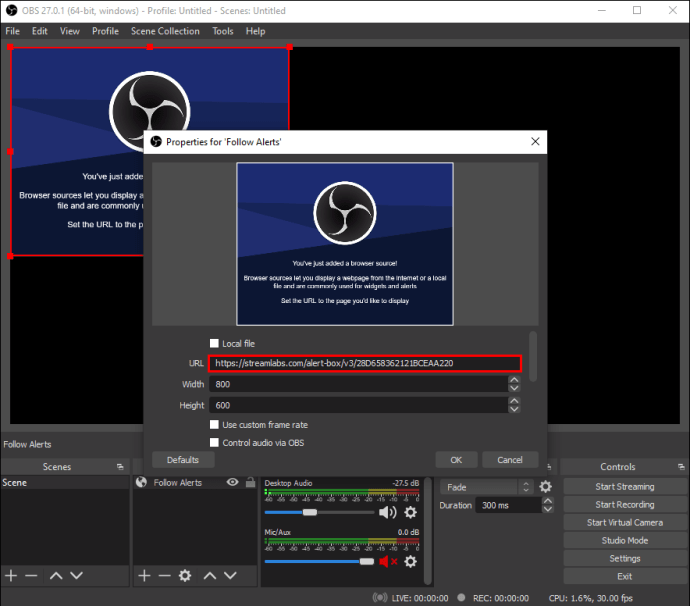
- Персонализирайте къде ще се показва предупреждението.
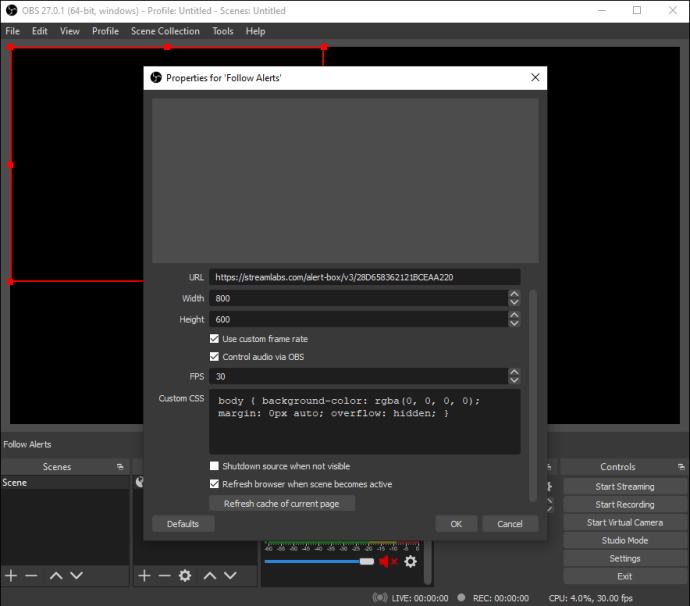
- Отидете в Streamlabs и докоснете „Тествайте следване“. Тази стъпка не е задължителна, но се препоръчва, защото искате да се уверите, че всичко върви гладко.
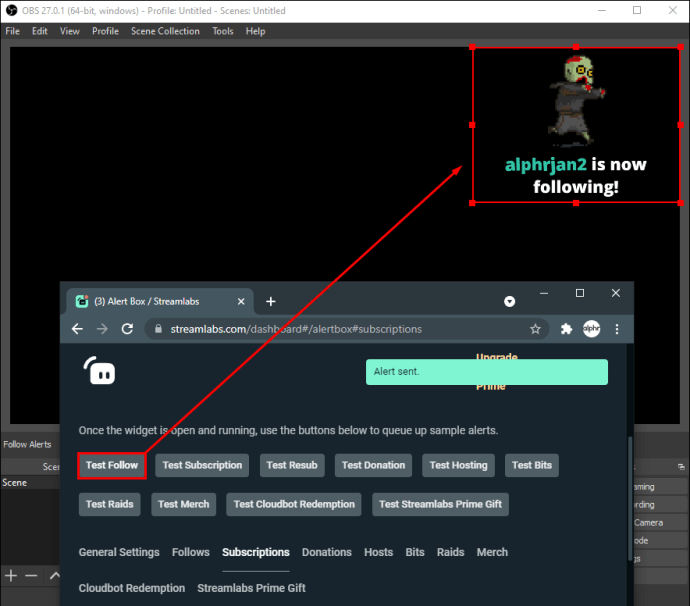
Как да добавите сигнали към поток на живо в Twitch на iPhone
Ако искате да предавате поточно игри от вашия iPhone и да активирате сигнали, ще се радвате да знаете, че можете да го направите само с няколко кликвания. Streamlabs, едно от най -популярните приложения за излъчване, ви позволява да персонализирате сигналите си и да предавате поточно мобилната си игра без смущения.
Прочетете стъпките по -долу, за да добавите сигнали към поток на живо от Twitch на iPhone:
- Отидете в App Store и изтеглете Streamlabs.
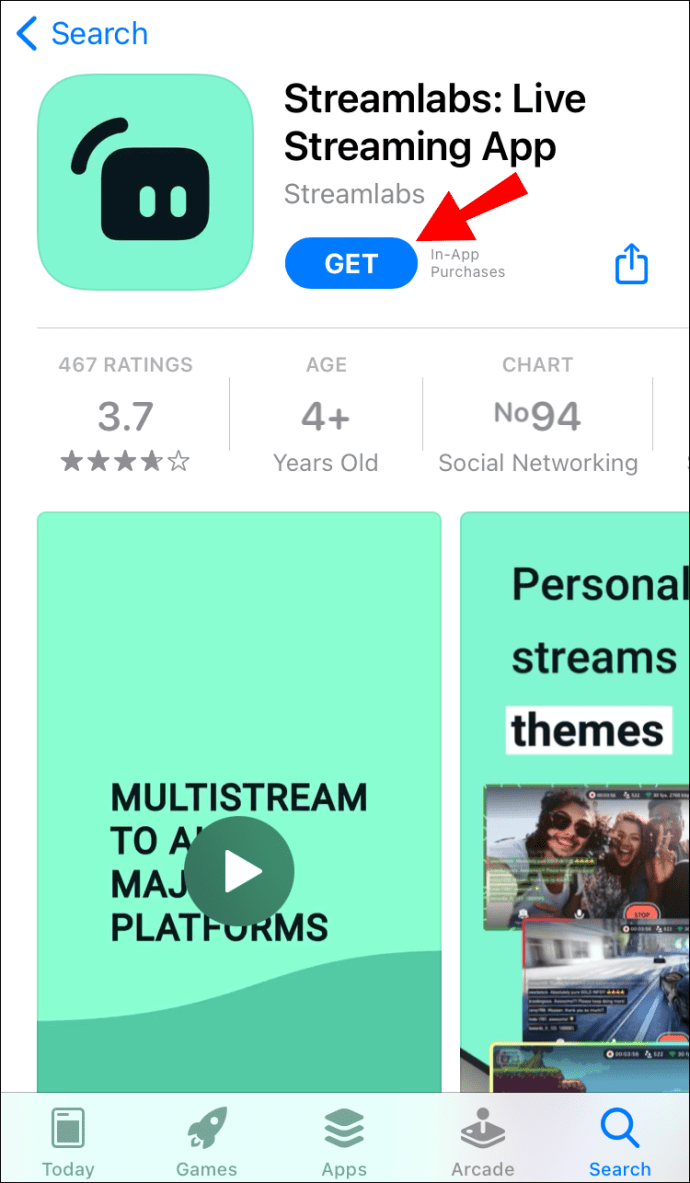
- Влезте с вашия акаунт в Twitch.
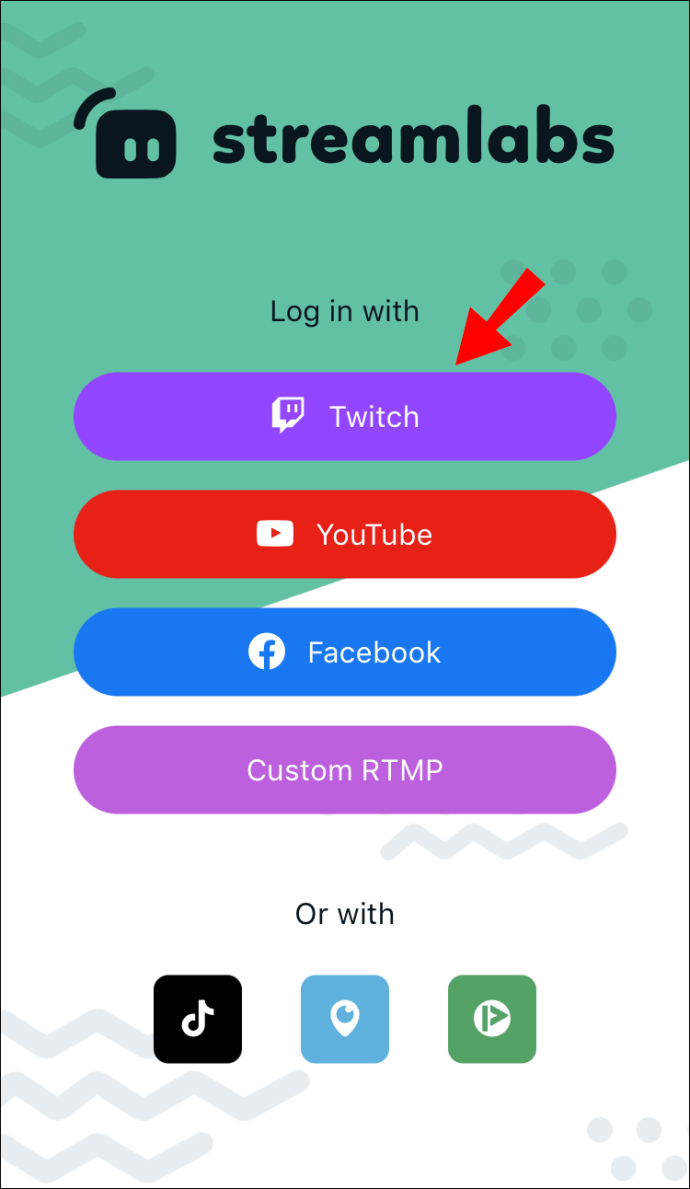
- Изберете дали искате да предавате поточно от камерата си или да споделяте екрана си.
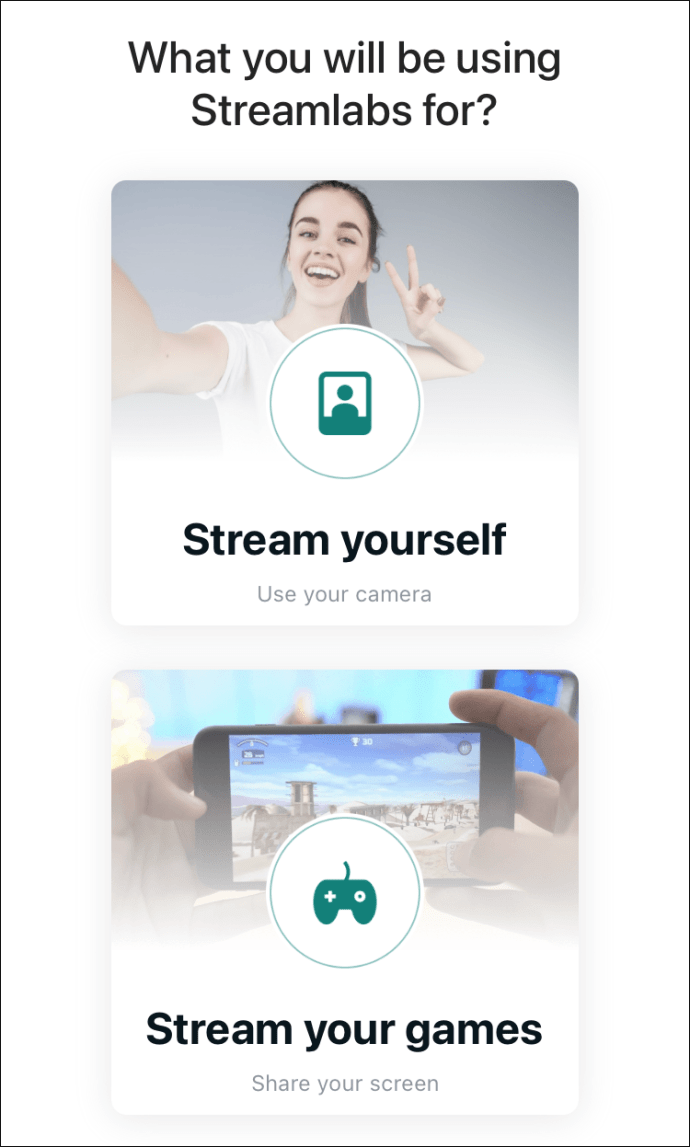
- Отидете в главното меню и докоснете „Сигнали“.
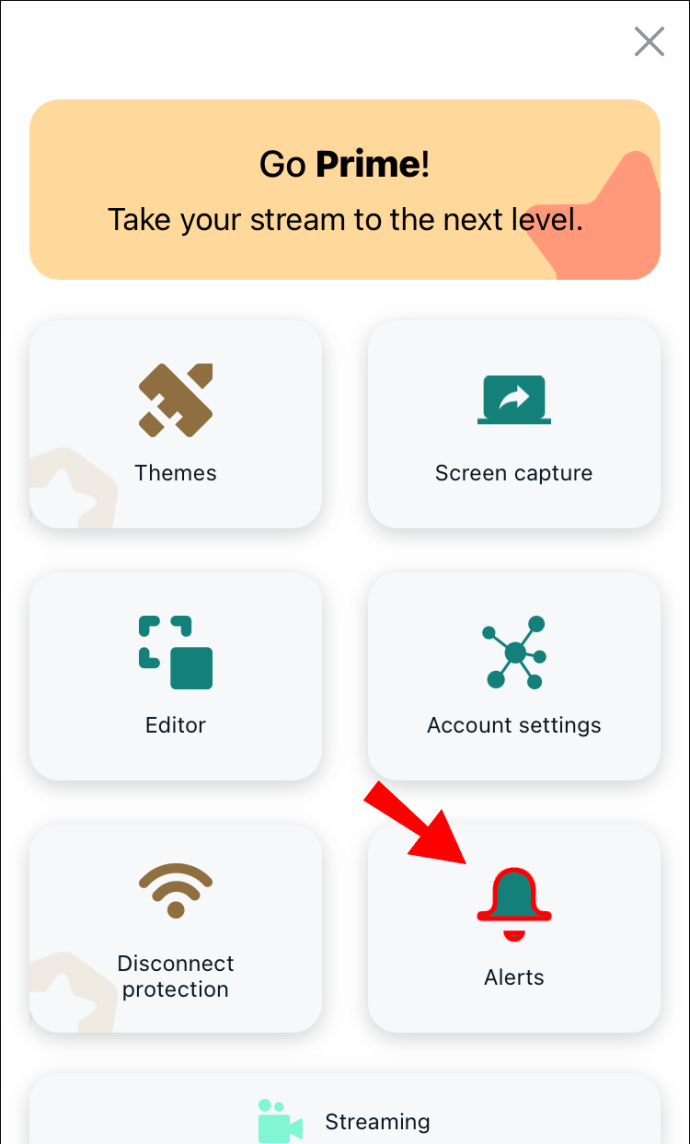
- Персонализирайте какви сигнали искате да активирате. Например, можете да активирате сигнали само за следи и да оставите останалите деактивирани. Можете също да докоснете „Показване на всички сигнали“, за да ги активирате.
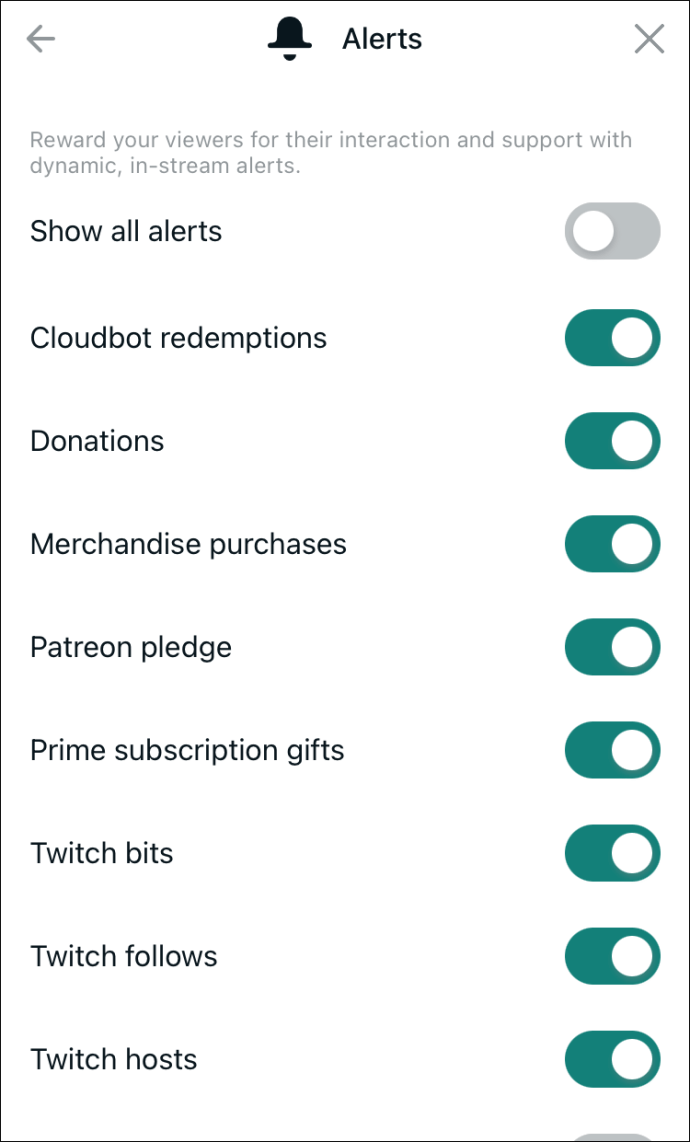
- Докоснете „Отидете на живо“ и след това докоснете „Twitch“.
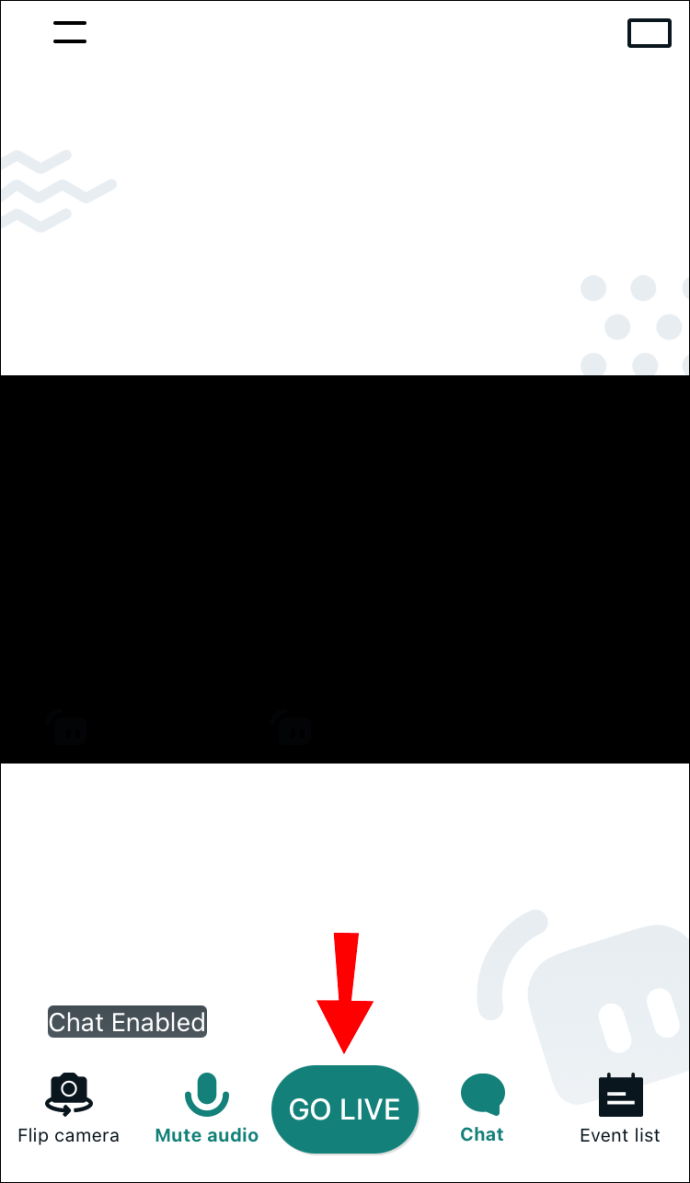
Това е. Вече можете да предавате поточно игрите си директно от вашия iPhone с предупреждения.
Как да добавите сигнали към поток на живо в Twitch на устройство с Android
Ако сте потребител на Android, добавянето на сигнали към поток на живо в Twitch е лесно благодарение на Streamlabs. Приложението за излъчване ви позволява да активирате сигнали за различни действия. Приложението е напълно безплатно и лесно за използване.
Ето стъпките за това как да добавите сигнали към поток на живо от Twitch на Android:
- Отидете в Play Store и изтеглете Streamlabs.
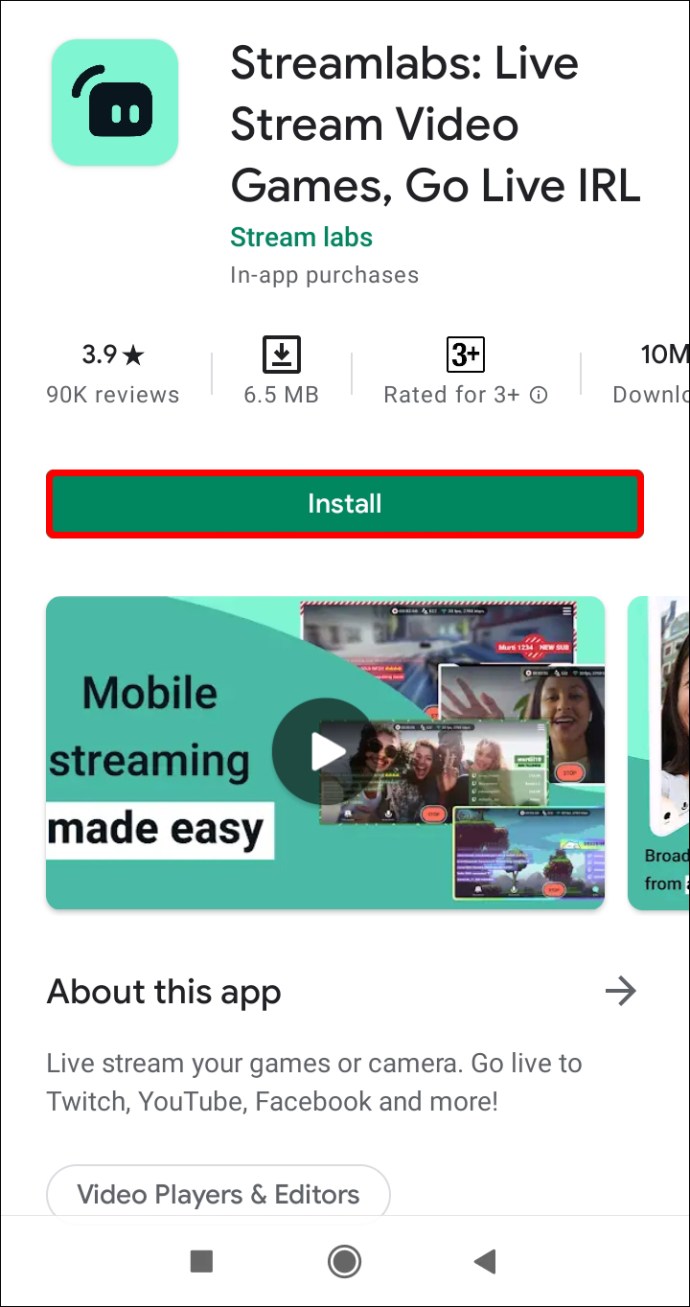
- Влезте с вашия акаунт в Twitch.
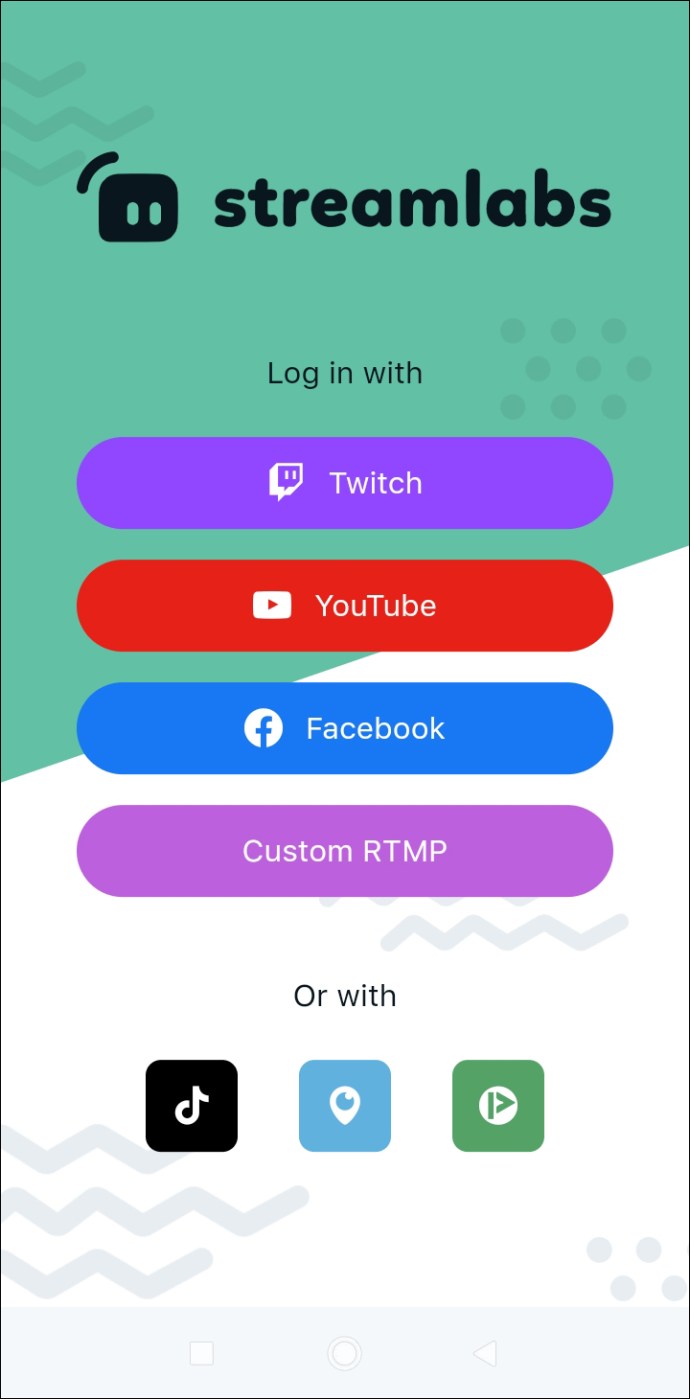
- Изберете дали искате да предавате поточно от камерата си или да споделяте екрана си.
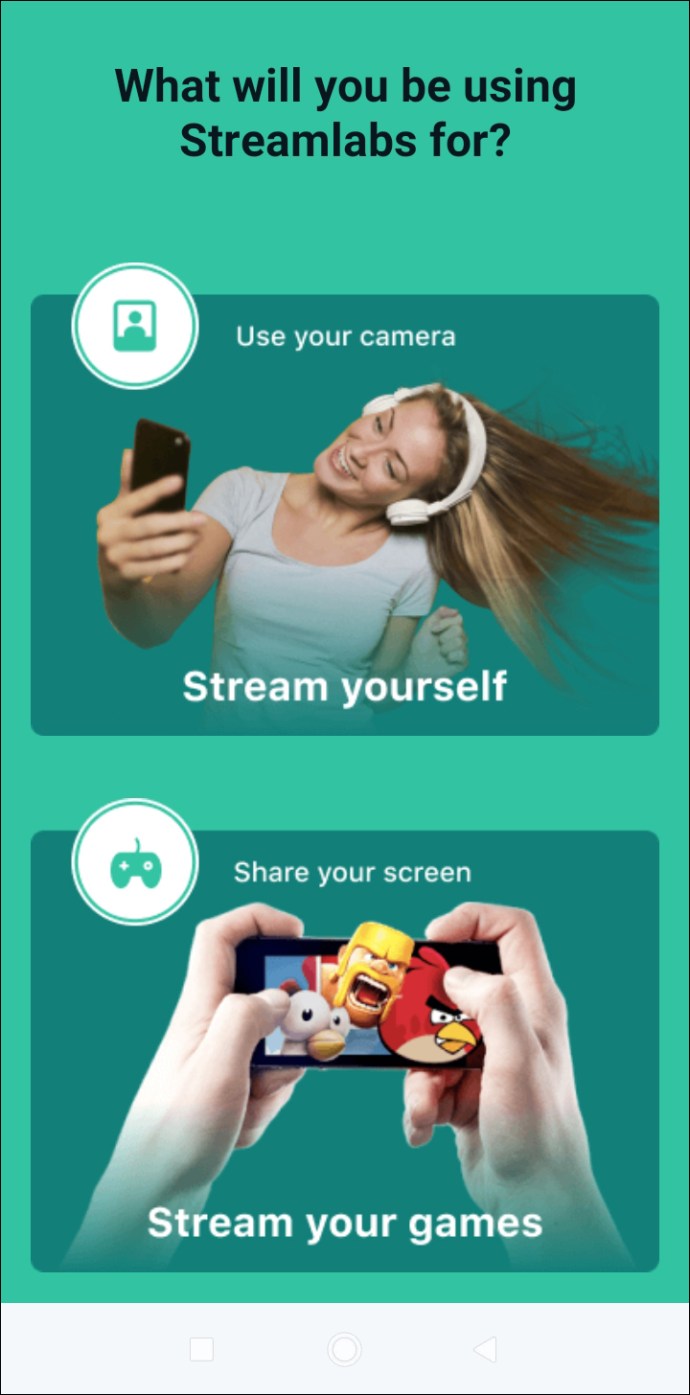
- Влезте в главното меню и докоснете „Сигнали“.
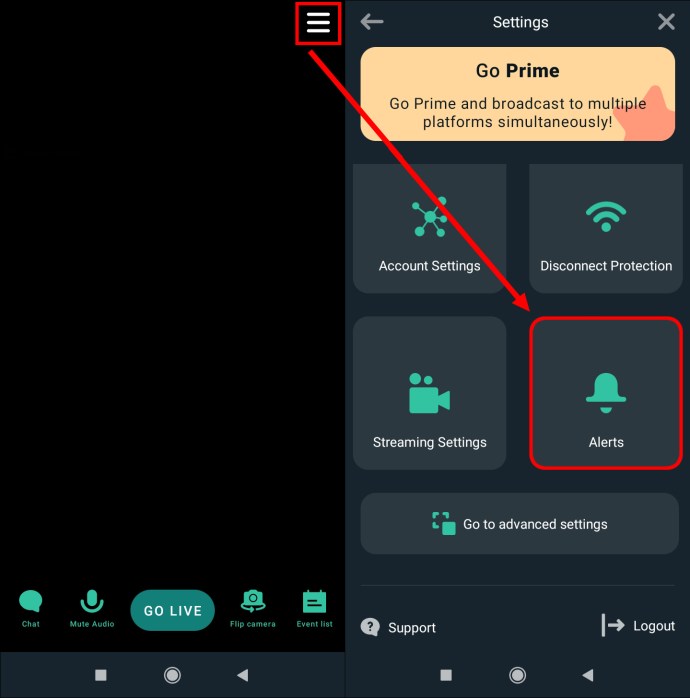
- Изберете какви сигнали искате да активирате. Например можете да активирате сигнали само за абонаменти и да оставите останалите деактивирани. Можете също да докоснете „Показване на всички сигнали“, за да ги активирате.
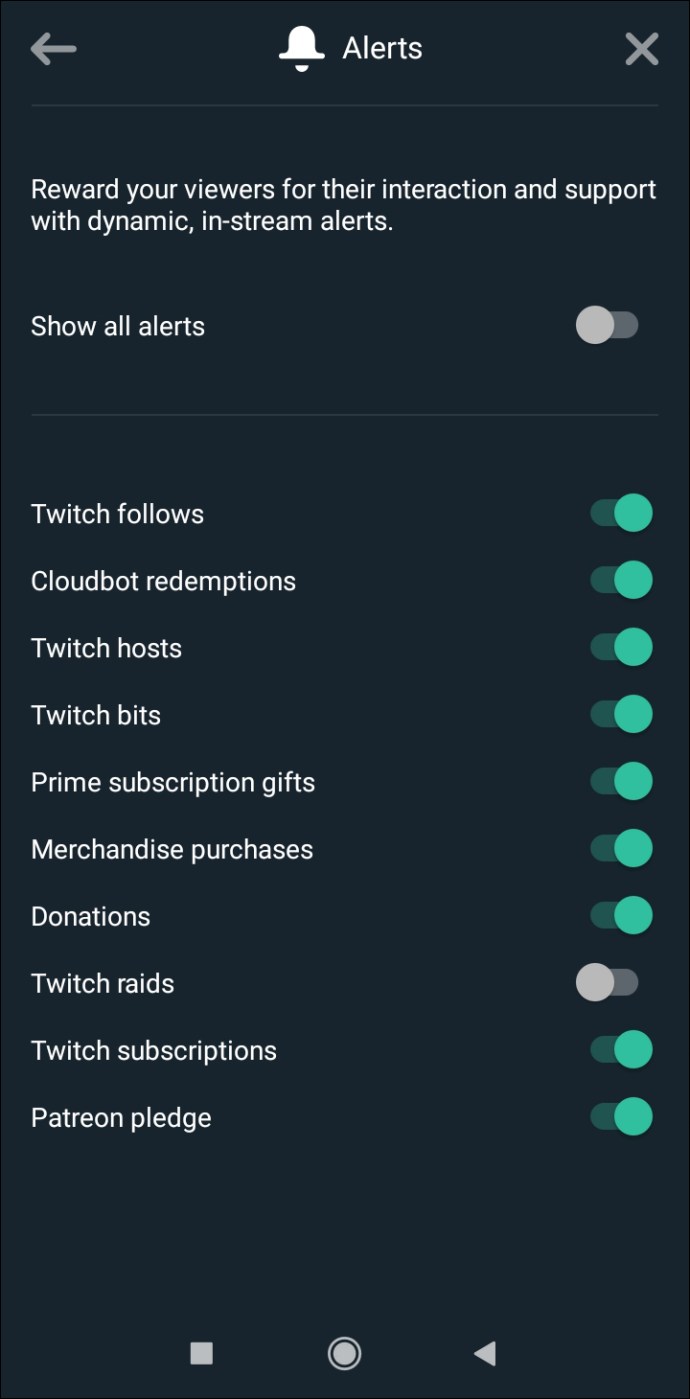
- Докоснете „Отидете на живо“ и след това докоснете „Twitch“.
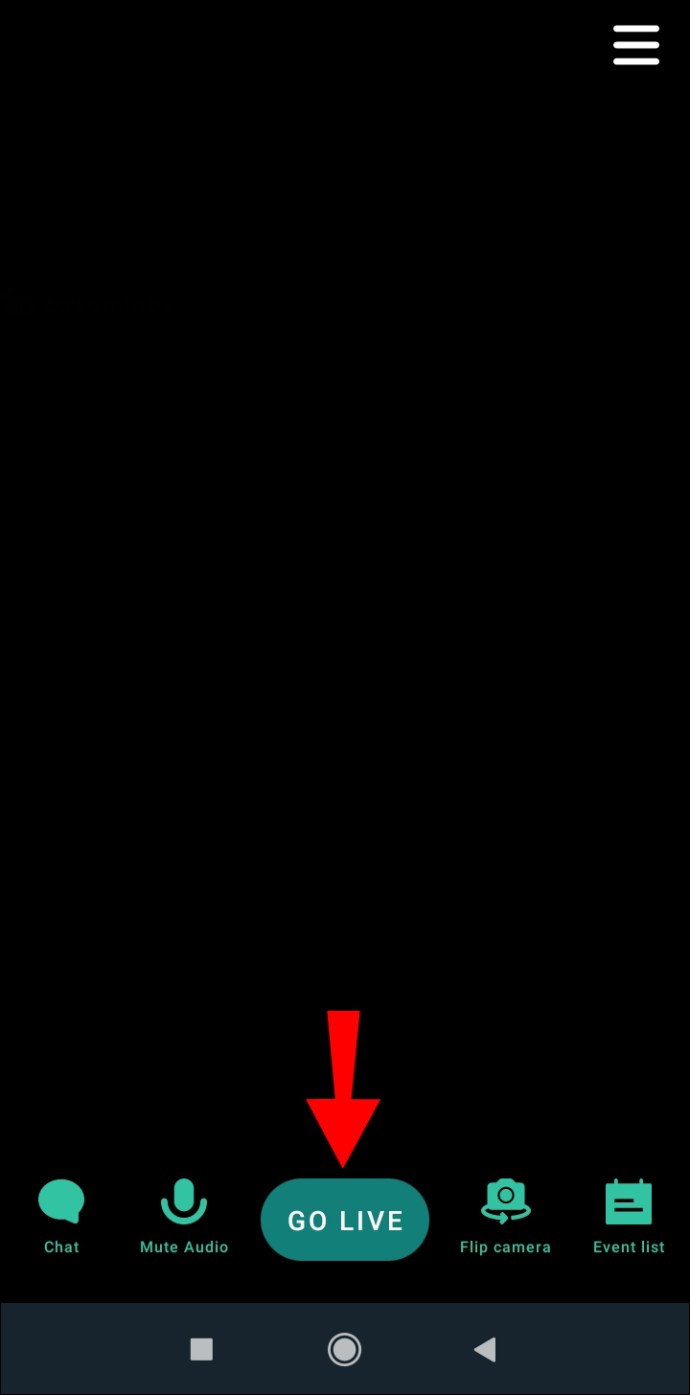
Допълнителни често задавани въпроси
Как мога да направя свои собствени персонализирани сигнали?
Ако искате да се откроите от тълпата, можете да създадете свои собствени сигнали и да направите потоците си уникални. Препоръчваме да използвате Canva, платформа, където можете да намерите стотици интересни дизайни или да използвате инструмент, за да създадете свой собствен.
Кои са най -популярните предупреждения на Twitch?
Както бе споменато по -горе, от вас зависи да изберете какви сигнали искате да активирате в Twitch. Някои сигнали са по -популярни от други и се препоръчва да ги активирате:
• New Cheer - Този сигнал се появява всеки път, когато последовател ви дари битове.
• Ново дарение - Ще видите това предупреждение, ако използвате Streamlabs. Той се задейства, когато получите съвет.
• Нови последователи - Този сигнал се появява всеки път, когато получите нов последовател.
• Нов хост - Ако друг канал ви хоства, ще видите това предупреждение.
• New Raid - Всеки път, когато стример нахлува в канала ви, ще се появи този сигнал.
Направете вашите потоци уникални
Научаването как да създавате сигнали на Twitch има множество предимства за поточното ви предаване. Независимо дали се опитвате да привлечете повече последователи, да похвалите съществуващите или да изпъкнете профила си, сигналите на Twitch са задължителни в света на стрийминга.
Многобройни програми и инструменти предлагат шаблони за сигнали на Twitch, но най -популярният е Streamlabs. Той е безплатен, лесен за използване и достъпен както за компютър, така и за мобилни телефони.
Често ли персонализирате сигналите на Twitch? Използвате ли някоя от програмите, споменати в тази статия? Кажете ни в секцията за коментари по -долу.